Votre site référence pour maîtriser Google Sheets par Morpheus Formation,
Vous cherchez à optimiser vos feuilles de calcul dans Google Sheets ? La fonction BYROW pourrait bien être la solution que vous attendez. Imaginez pouvoir appliquer une formule à chaque ligne d’une plage de données sans avoir à répéter vos efforts.
Cette fonction innovante facilite le traitement des données, vous permettant d’effectuer des calculs rapidement et efficacement. Que ce soit pour des analyses de ventes ou des calculs de moyennes, BYROW simplifie votre travail. Prêt à découvrir comment elle fonctionne ?
Qu’est-ce que la fonction BYROW dans Google Sheets ?
La fonction BYROW est une fonction puissante dans Google Sheets. Elle permet d’appliquer une formule à chaque ligne d’un tableau ou d’une plage de données. Cela simplifie le traitement des données en évitant d’écrire des formules répétitives.
Avec BYROW, vous pouvez effectuer des calculs ou des transformations sur chaque ligne. Par exemple, si vous avez une table de ventes, vous pouvez calculer le total par ligne sans avoir à le faire manuellement.
Comment fonctionne la fonction BYROW ?
La syntaxe de la fonction BYROW est la suivante :
BYROW(plage, fonction)Voici les deux paramètres :
- plage : la plage de données sur laquelle vous souhaitez travailler.
- fonction : la formule ou la fonction à appliquer à chaque ligne.
Par exemple, si vous avez une plage de données de A1 à A5, et que vous voulez additionner chaque ligne avec une autre valeur, vous pourriez écrire :
BYROW(A1:A5, LAMBDA(x, x + 10))Cela ajoutera 10 à chaque valeur dans la plage A1:A5.
Exemples d’utilisation de BYROW
Voici quelques exemples pratiques de l’utilisation de la fonction BYROW :
- Calculer des moyennes : vous pouvez calculer la moyenne des valeurs d’une ligne.
- Conversion de devises : appliquez un taux de conversion à chaque ligne de montants.
- Création de rapports : générez des rapports en appliquant des fonctions de résumé.
En résumé, la fonction BYROW est un outil efficace pour manipuler des données ligne par ligne dans Google Sheets. Elle rend vos calculs plus rapides et moins sujets à erreur.
Syntaxe de la fonction BYROW
Paramètres requis
La fonction BYROW nécessite plusieurs paramètres pour fonctionner correctement. Voici les principaux :
- array : La plage de données sur laquelle vous souhaitez appliquer la fonction.
- lambda : Une expression qui définit l’opération à effectuer sur chaque ligne de l’array.
Par exemple, si vous avez un tableau de chiffres et que vous voulez calculer la somme de chaque ligne, vous utiliserez BYROW avec une formule de somme comme lambda.
Valeurs de retour
La fonction BYROW renvoie un tableau contenant les résultats de l’opération spécifiée par le paramètre lambda pour chaque ligne de l’array. Chaque élément du tableau de retour correspond à une ligne de l’array d’origine.
Voici un exemple de retour :
| Ligne d’origine | Résultat de BYROW |
|---|---|
| 1, 2, 3 | 6 |
| 4, 5, 6 | 15 |
Dans cet exemple, la fonction a calculé la somme de chaque ligne, renvoyant un tableau avec les résultats.
Exemples d’utilisation de la fonction BYROW
Calculer la somme des lignes
La fonction BYROW est très utile pour effectuer des calculs sur chaque ligne d’une plage de données. Par exemple, supposons que vous ayez une table de chiffres et que vous souhaitiez calculer la somme de chaque ligne.
Voici comment procéder :
=BYROW(A1:C3, LAMBDA(row, SUM(row)))
Dans cet exemple :
- A1:C3 représente la plage de données.
- LAMBDA définit une fonction qui prend chaque ligne (row) et calcule sa somme.
Le résultat sera une nouvelle colonne avec la somme de chaque ligne.
Utilisation avec des fonctions LAMBDA
La fonction BYROW peut être associée à des fonctions LAMBDA pour des calculs plus complexes. Par exemple, vous pouvez vouloir calculer la moyenne des valeurs d’une ligne, mais seulement pour les cellules qui dépassent une certaine valeur.
Voici un exemple :
=BYROW(A1:C3, LAMBDA(row, AVERAGE(FILTER(row, row > 10))))
Dans cet exemple :
- FILTER permet de sélectionner uniquement les valeurs supérieures à 10.
- AVERAGE calcule la moyenne de ces valeurs filtrées.
Cela vous donne une flexibilité incroyable pour analyser vos données !
Erreurs courantes avec BYROW
Problèmes de syntaxe
Lorsque vous utilisez la fonction BYROW, des erreurs de syntaxe peuvent survenir. Voici quelques points à vérifier :
- Parenthèses : Assurez-vous que toutes les parenthèses sont correctement fermées.
- Arguments : Vérifiez que vous avez fourni tous les arguments nécessaires.
- Type de données : Les données passées doivent être du bon type (texte, nombre, etc.).
Un exemple courant est d’oublier une parenthèse, ce qui peut entraîner un message d’erreur. Soyez attentif à la structure de votre formule.
Gestion des données manquantes
Les données manquantes peuvent également causer des problèmes avec BYROW. Voici comment les gérer :
- Vérification préalable : Avant d’appliquer la fonction, vérifiez si des cellules sont vides.
- Utilisation de IFERROR : Enveloppez votre fonction dans IFERROR pour éviter des erreurs dues aux cellules vides.
- Substitutions : Remplacez les valeurs manquantes par des zéros ou des textes spécifiques.
En intégrant ces techniques, vous minimiserez les erreurs et améliorerez la fiabilité de vos résultats.
Fonctions associées à BYROW
Fonction MAP
La fonction MAP est souvent utilisée avec BYROW. Elle permet d’appliquer une opération sur chaque élément d’une plage de données. Cela est particulièrement utile pour transformer les valeurs. Voici comment cela fonctionne :
- Vous définissez une plage de données.
- Vous appliquez une fonction à chaque élément de cette plage.
- Les résultats sont renvoyés sous forme de nouvelle plage.
Par exemple, si vous avez une liste de nombres et que vous souhaitez les multiplier par 2, vous pouvez utiliser MAP pour obtenir une nouvelle liste.
Fonction LAMBDA
La fonction LAMBDA permet de créer des fonctions personnalisées en Google Sheets. Elle est très puissante, car elle permet de définir des opérations que vous pouvez réutiliser. Quand vous combinez LAMBDA avec BYROW, vous pouvez appliquer votre fonction personnalisée à chaque ligne d’une plage.
Voici un exemple simple :
- Définissez une fonction qui additionne deux nombres.
- Utilisez BYROW pour appliquer cette fonction à chaque ligne d’une table de données.
Cette combinaison vous permet de gagner du temps et d’éviter les répétitions dans vos formules.
Questions fréquentes sur la fonction BYROW
La fonction BYROW de Google Sheets suscite de nombreuses interrogations. Dans cette section, nous allons répondre à quelques-unes des questions les plus courantes.
Qu’est-ce que la fonction BYROW ?
La fonction BYROW permet d’appliquer une formule ou une fonction à chaque ligne d’une plage de données. Cela facilite l’analyse des données ligne par ligne sans avoir à le faire manuellement.
Comment utiliser BYROW dans Google Sheets ?
Pour utiliser BYROW, vous devez spécifier la plage de données et la fonction à appliquer. La syntaxe est la suivante :
BYROW(plage_de_données, fonction)Voici un exemple concret :
-
- Si vous avez une plage de données A1:C3 et que vous souhaitez additionner les valeurs de chaque ligne, vous pouvez utiliser :
BYROW(A1:C3, LAMBDA(rangée, SOMME(rangée)))Dans quels cas devrais-je utiliser BYROW ?
La fonction BYROW est utile dans les cas suivants :
- Lorsque vous avez besoin d’appliquer des calculs à des lignes entières.
- Pour faciliter l’analyse de grandes quantités de données.
- Pour automatiser des tâches répétitives.
Y a-t-il des limites à la fonction BYROW ?
Oui, comme toute fonction, BYROW a des limites. Par exemple :
- Elle ne fonctionne qu’avec des plages de données et ne peut pas être utilisée avec des valeurs uniques.
- Les performances peuvent diminuer si la plage de données est trop grande.
Si vous avez d’autres questions, n’hésitez pas à consulter la documentation officielle de Google Sheets ou à poser vos questions dans les forums dédiés.
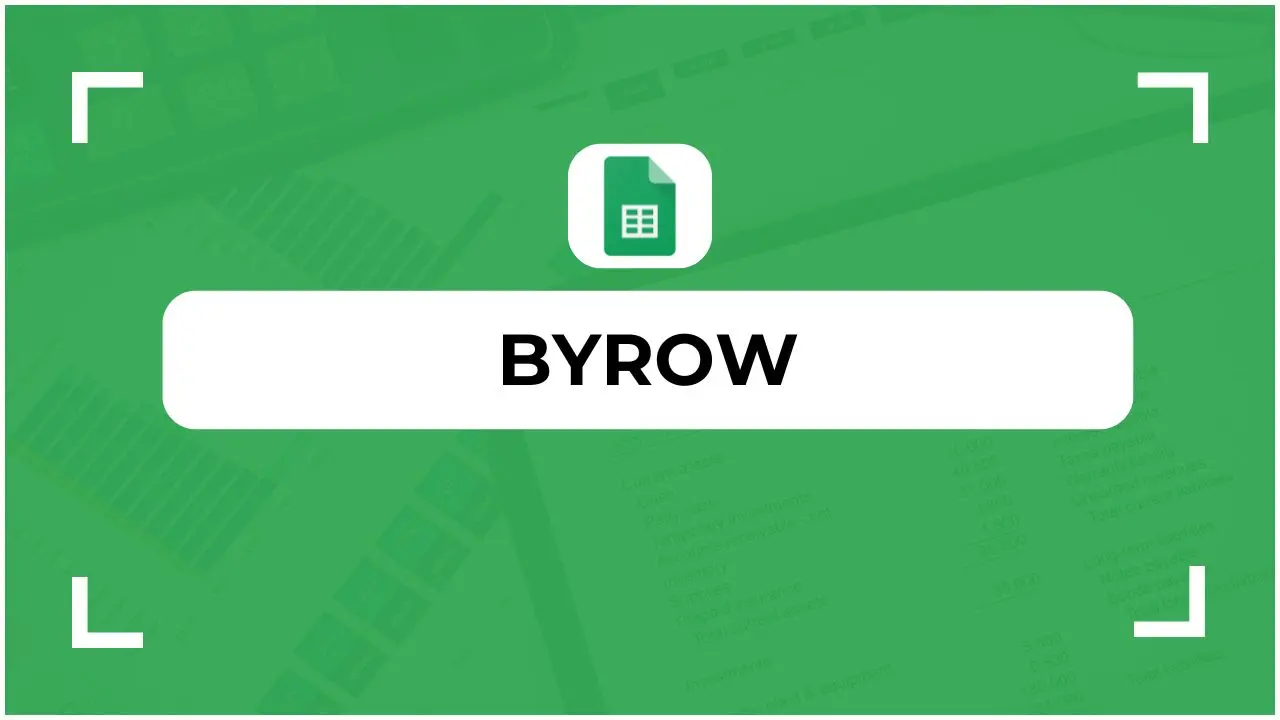

 Un cadeau pour vous !
Un cadeau pour vous !